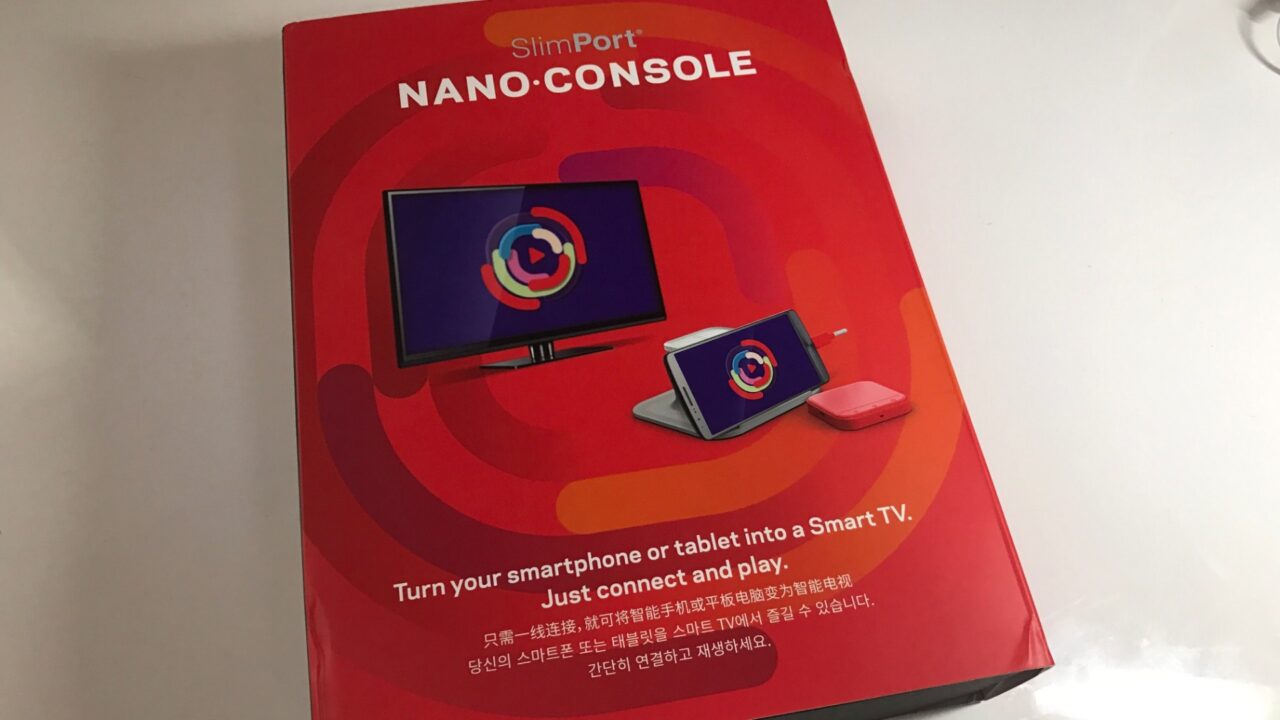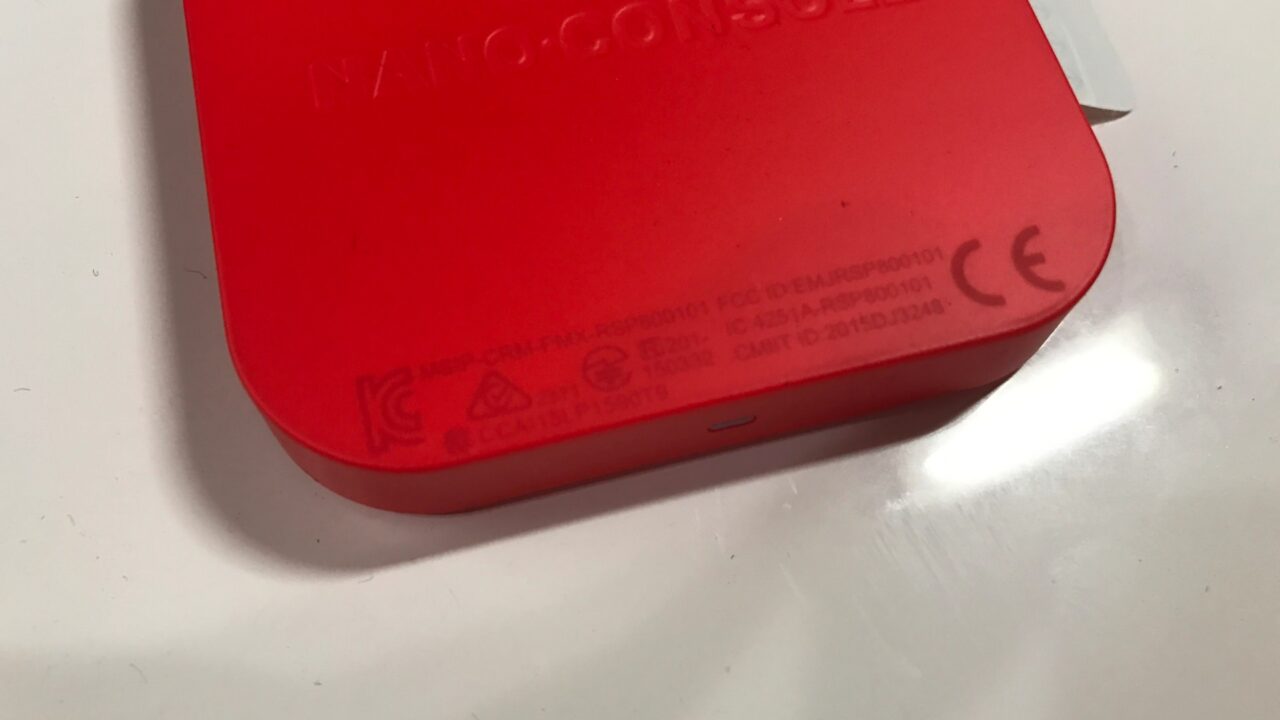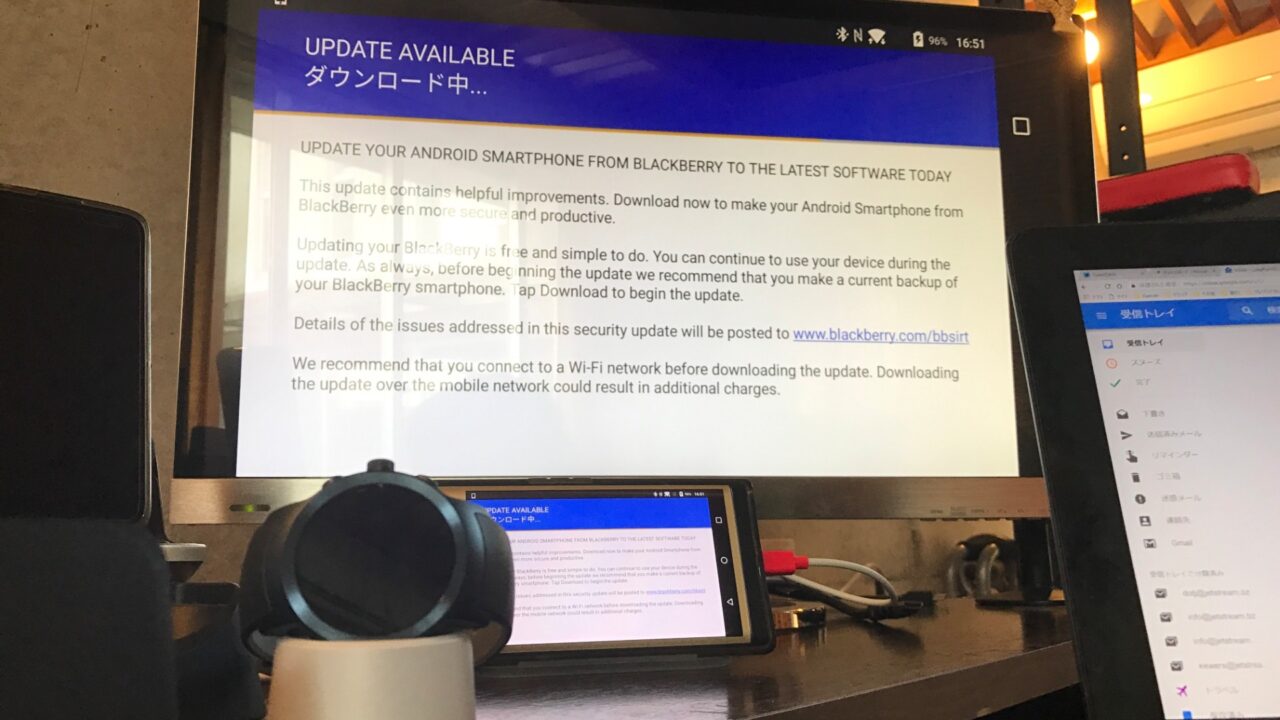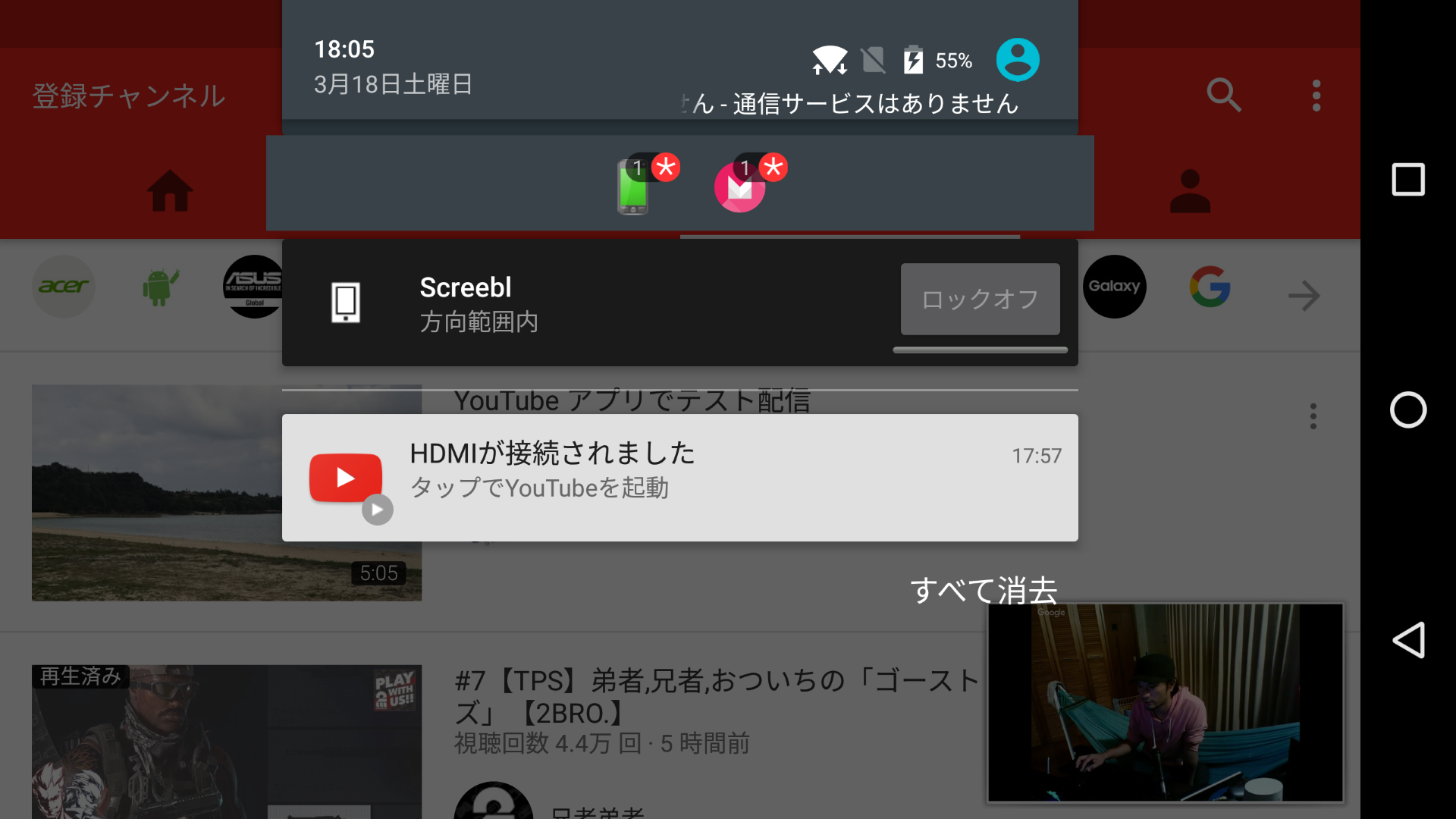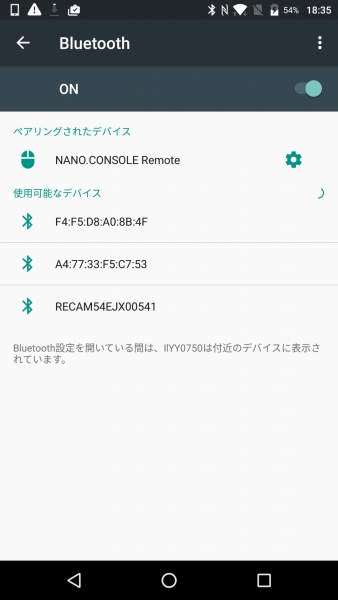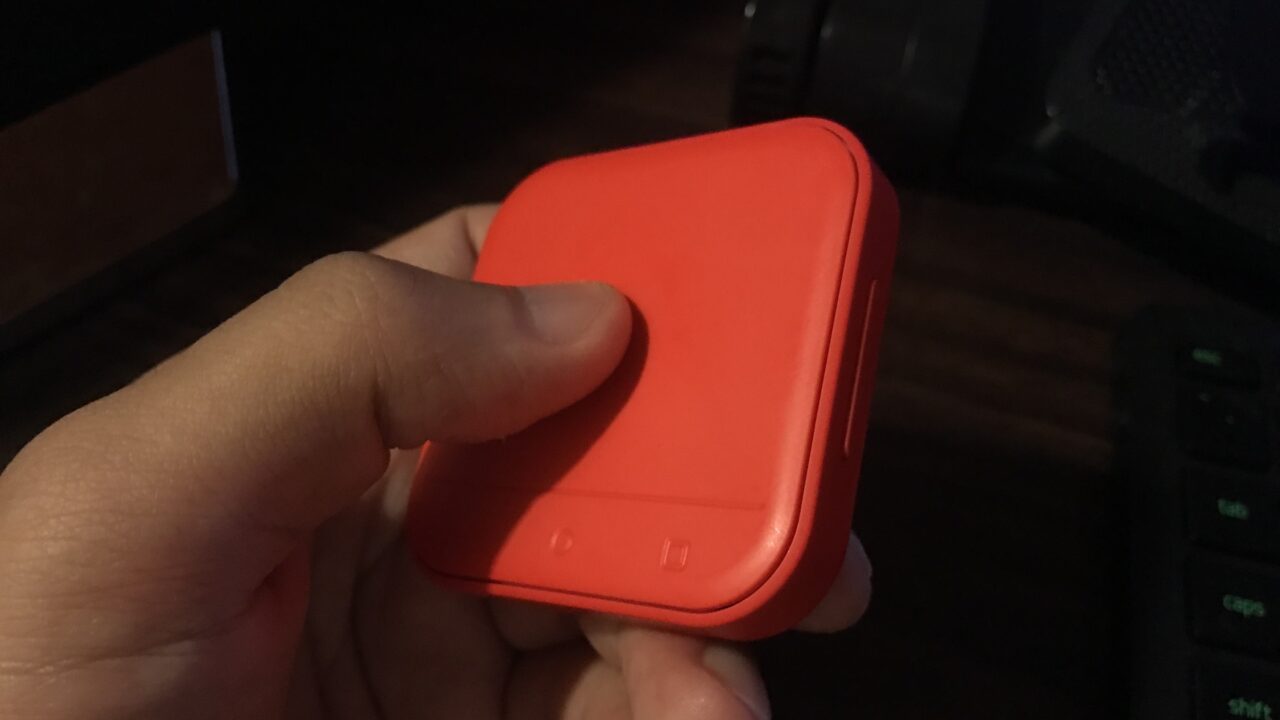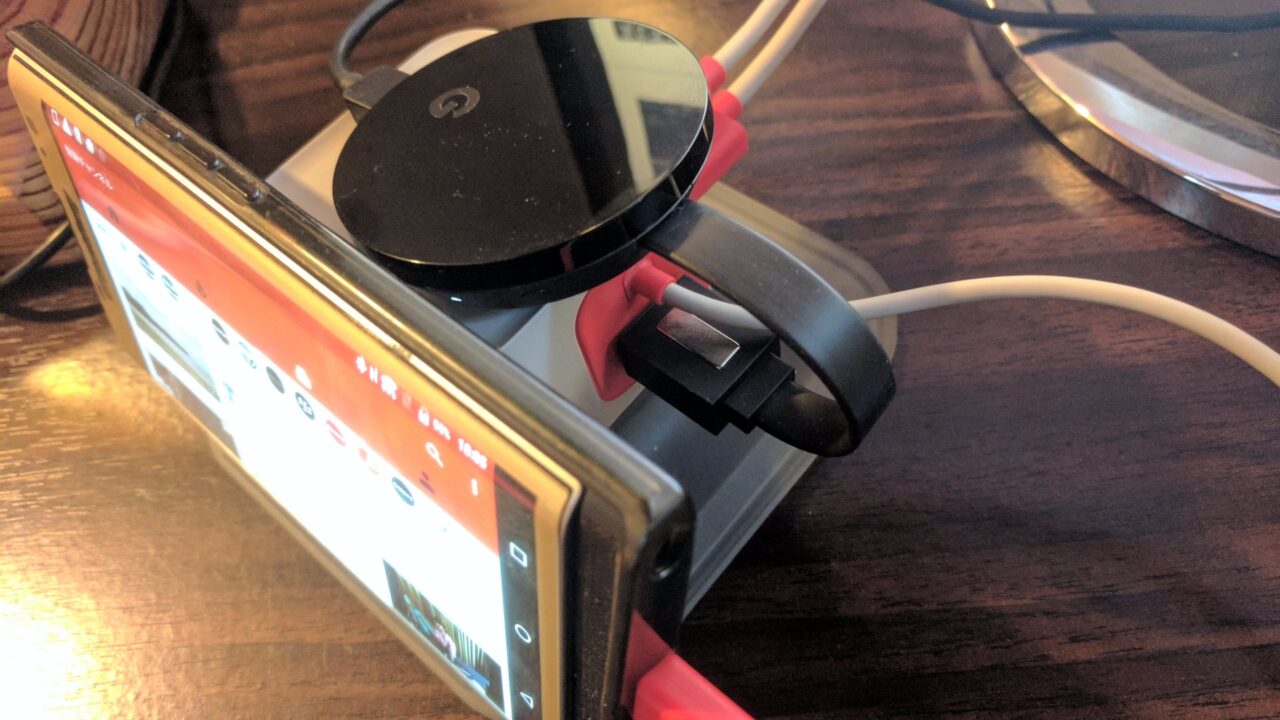先日、当ブログでご紹介させていただいた Bluetooth コントローラー付の SlimPort アダプタ「SlimPort NANO∙CONSOLE」が本日届きましたので、早速レビューをお送りさせていただきます。
「SlimPort NANO∙CONSOLE」を 3 月 14 日に Amazon.com から購入手配をし、そして 3 月 18 日(日)に到着しました。今回は少しだけ輸送が遅延し本来であれば 17 日の到着予定だったのですが、1 日遅れの 18 日となった次第です。それでも米国からの輸送なのでかなり早いですよね。
開封
サラッと開封模様をご覧ください。中身は、本体、台座、Bluetooth コントローラー、USB Type-A → micro USB ケーブル(電源用)、HDMI ケーブル、説明書と様々なパーツに分かれていました

Bluetooth コントローラーはボタン電池式です。しかも何気に技適が通っていることにお驚き。
本体はスマートフォン接続用の micro USB ケーブルが搭載されているほかに電源用の USB ポートと出力用の HDMI ポート、そして入力用の HDMI ポートが搭載されています。
入力用の HDMI ポートが搭載されていることでほかの HDMI 機器の中継器として利用することができるということです。一般的な MHL アダプタや SlimPort アダプタを利用する場合、基本的にはモニター側の HDMI ポートを 1 つ占有することになります。しかし「SlimPort NANO∙CONSOLE」はそこも考慮された作りとなっているわけですね。何気にこれは便利。
設置
自宅のモニターに接続してみました。モニターとは HDMI ケーブルで接続し、電源用の USB ケーブルは別途 USB 充電器などに接続します。Android などの出力元との接続は「SlimPort NANO∙CONSOLE」から出ている micro USB ケーブルを接続するのみと簡単で、特に特別な設定は不要。
そして眠らせて置いた「BlackBerry Priv」を接続してみました。接続するとすぐに「BlackBerry Priv」の画面がモニター側に出力されました。ちなみに「SlimPort NANO∙CONSOLE」の最大の解像度は1080p / 60fps です。
Bluetooth コントローラーはというと、単なる Bluetooth 機器となるので別途「BlackBerry Priv」とペアリングが必要でした。
Bluetooth コントローラーは接続しないと「SlimPort NANO∙CONSOLE」を使えないというわけではないので、別途 Bluetooth マウスなどを利用するのであればわざわざ接続する必要もありません。
「SlimPort NANO∙CONSOLE」の基本的な設定は以上となります。
感想、の前に“SlimPort” について
前回 BladkBerry のショッピングサイトで見かけたときは『これは面白そう!』と思って Amazon.com から手配はしてのですが、到着するまでに “SlimPort” についていろいろと調べたところ、一昔前の規格ということをしって落胆していました。なので到着した時に既にかなりテンションが落ちてしまっていたわけです。
“SlimPort” は “MHL” と同じような規格ではあるものの別の規格となります。“SlimPort” の特徴は対応している機種であれば、アダプタのみを介してモニターと接続することで画面をモニターに出力することができる点。また “SlimPort” は(「SlimPort NANO∙CONSOLE」のように)別途電源を確保することで出力元の機器を充電しつつモニターに画面を出力することができます。
“MHL” は基本的にはアダプタ自体に電源が必須となるので、出力元の機器に MHL アダプタを接続すると有線での充電ができなくなります。もし出力元の機器がワイヤレス充電に対応していれば、MHL アダプタで出力しつつワイヤレス充電器で充電を行うということは一応可能ですが、手間は掛かります。
そいうわけで“SlimPort” の方が利便性が上ではあるものの、現行の機種で “SlimPort” に対応しているものは少な目。元々“SlimPort” は「Nexus 4」「Nexus 7(2013)」辺りから「BlackBerry Passport」「BlackBerry Classic」「BlackBerry Priv」辺りまでがサポートをしていたものの、それ以降の機種で対応している機種はあまりありません。
現世代のUSB Type-C ポートでは、一部の機種で DisplayPort 接続での出力に対応した次世代の“SlimPort” には対応しています。ただ今回の「SlimPort NANO∙CONSOLE」が利用できるかは不明。(“SlimPort” 対応の USB Type-C ポート搭載機種を持っていないので未検証)
そもそも Android では「Chromecast」や Miracast ドングルを活用して画面をワイヤレスでキャストすることができるので、そういった機器を持っている場合はわざわざSlimPort アダプタを購入する必要はあまりありません。SlimPort(MHL)アダプタの方が優位な点としては画面を出力する際の遅延などが少ないくらいでしょう。それはそれで重要ですけどね。
感想
もちろん私は今回それを承知の上で「SlimPort NANO∙CONSOLE」を購入しました。なぜならその形状が面白かったのと、Bluetooth コントローラーが付いていたからです。画面の出力については(Miracast などの)ワイヤレス規格の方が利便性が上であることは承知の上ですが、Bluetooth コントローラーが使いやすければ「SlimPort NANO∙CONSOLE」の勝ちです。私の中では。
で、肝心な Bluetooth コントローラーですが、タッチパッド自体は使いやすいものの、スワイプ操作が非常にやり辛い。基本的な仕様はマウスと同じで、タッチパッドを指で操作することで画面上にポインタが表示され、それを操作することができる仕様です。またクリックはタッチパッド上を押す仕様。
そのギミック自体は面白いのですが、例えば画面をスクロールする際にタッチパッドを押してホールドしながらその指を動かす必要があります。この操作はマウスの操作で左クリックを押しながらマウスを動かす操作と同じ要領なのですが、例えば Bluetooth コントローラーで下にスクロールする操作をしようとするとタッチパッドを強く押しながら親指を動かさないといけないため、親指の爪が剥がれそうになり辛い。。。
表示されている画面上の操作だけであればBluetooth コントローラーのタッチパッドとクリックでガンガン操作はできますが、特にスマートフォンの画面でそれだけってことはあり得ません。そういうわけでBluetooth コントローラーは残念仕様で、私の負けでした。別途クリックボタンが人差し指が当たる部分などにあればよかったんですけどね。
結局
それでもせめてもの救いは入力用の HDMI ポートが搭載されている点です。これを活用することで「SlimPort NANO∙CONSOLE」を中継器として利用することはできます。あまり意味はないですけど。
ちなみに画面入力の優先順位は SlimPort →入力用の HDMI ポートです。SlimPort を利用している際は入力用の HDMI ポートにほかの機器を接続していてもその画面は出力されず、SlimPort 側の画面が出力されます。ただしこれはあくまでもSlimPort に対応した機器を「SlimPort NANO∙CONSOLE」に接続しているときのみです。
SlimPort 非対応の機器を「SlimPort NANO∙CONSOLE」に接続しても画面は出力されないので、その場合は入力用の HDMI ポート側に画面が出力されます。つまり「SlimPort NANO∙CONSOLE」にSlimPort 非対応の Android などを接続して充電だけは行いつつ、入力用の HDMI ポートの出力を中継できるということ。かなり妥協した使い方というわけですね。
そして私の場合はこうなりました。入力用の HDMI ポートに「Chromecast Ultra」を接続(笑)
もうこれでいいです。
最後に
こんな感じで今回の「SlimPort NANO∙CONSOLE」の購入は失敗に終わりました。輸入総額は 10,000 円程度となったので損した気分ではあるものの、実際には Amazon Gift Balance で全部支払ったのでその分が減っただけです。はい、負け惜しみです。
今年は年始から「Adnit Dash 2」であったり「Pixel C Folio Keyboard」であったり「bitplay SNAP! 7」であったりと当たりな商品が続いていたのですが、「SlimPort NANO∙CONSOLE」は正直ハズレ。でもこんなこともあります。
以上、長々読んでいただきありがとうございました。